Win7系统关闭“交互式服务检测”提示窗口的办法
时间:2023/9/18作者:未知来源:手揣网教程人气:
- [摘要]在使用win7系统电脑的过程中,一些用户会遇到“交互式服务检测”提示窗口不断弹出的问题(如下图),不论选择哪一个选项,“交互式服务检测&a...在使用win7系统电脑的过程中,一些用户会遇到“交互式服务检测”提示窗口不断弹出的问题(如下图),不论选择哪一个选项,“交互式服务检测”提示窗口还是一直会出现。那么,如何关闭“交互式服务检测”提示窗口?一起来看看今天的win7系统使用教程!
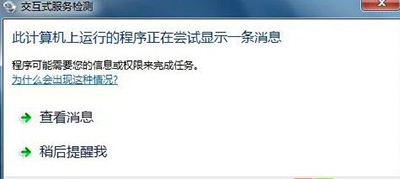 win7系统关闭“交互式服务检测”提示窗口的方法:出现“交互式服务检测”提示窗口,绝大部分都是病毒引起,因此用户在选择关闭此提示时前,请将电脑进行一次全盘杀毒。然后,在桌面找到”我的电脑”,右键点击打开菜单选择”管理”
win7系统关闭“交互式服务检测”提示窗口的方法:出现“交互式服务检测”提示窗口,绝大部分都是病毒引起,因此用户在选择关闭此提示时前,请将电脑进行一次全盘杀毒。然后,在桌面找到”我的电脑”,右键点击打开菜单选择”管理”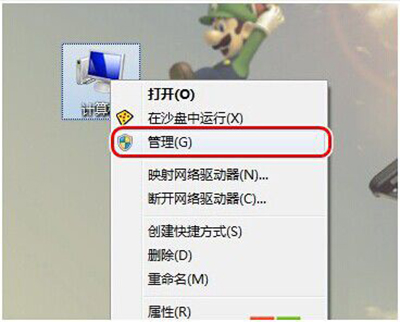 接着,在”计算机管理”中点击”服务和应用程序——服务”,再点击右侧列表的”名称”进行快速排序,接着再找到”InteractiveServicesDetection”,双击打开将”启动类型”设置为”禁用”。
接着,在”计算机管理”中点击”服务和应用程序——服务”,再点击右侧列表的”名称”进行快速排序,接着再找到”InteractiveServicesDetection”,双击打开将”启动类型”设置为”禁用”。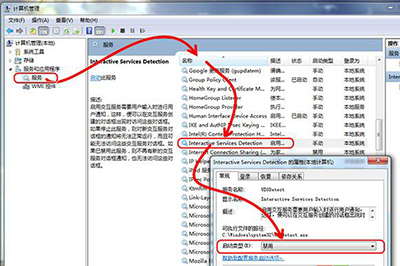 最好,重启电脑即可。windows 7 的设计主要围绕五个重点——针对笔记本电脑的特有设计;基于应用服务的设计;用户的个性化;视听娱乐的优化;用户易用性的新引擎。 跳跃列表,系统故障快速修复等,这些新功能令Windows 7成为最易用的Windows。
最好,重启电脑即可。windows 7 的设计主要围绕五个重点——针对笔记本电脑的特有设计;基于应用服务的设计;用户的个性化;视听娱乐的优化;用户易用性的新引擎。 跳跃列表,系统故障快速修复等,这些新功能令Windows 7成为最易用的Windows。
关键词:Win7系统关闭“交互式服务检测”提示窗口的办法
